一、环境
1、VMware8.0(汉化版)
2、Ubuntu13.10 桌面版
Ubuntu下载地址:http://www.ubuntu.com.cn/download/desktop
二、安装
1、新建一个虚拟机
2、
3、
4、
5、
6、
7、
8、
9、
10、
11、
12、
13、
14、
============================= 快乐的分隔线 ===========================================
打开电源后,和我们安装win7系统没啥两样
1、正式安装
2、
3、
直接点击“现在安装”即可!!
4、选择地址
5、
6、登录系统的密码要记住哟!!!!
7、配置完后,开始安装
接下来就可以泡杯茶水,起来走动一下了~~~
安装完毕,需要重启(重启虚拟机的ubuntu),没有会重启物理机吧,哈哈哈哈~~
=========================== 悲催的分隔线 ================================
1、如果重启过程中遇到如下错误:asking all remaining processes to terminate,然后就卡住了
现在讲一下我的解决方案步骤:
a、按Ctrl+Alt+F6进入终端
b、sudo reboot
这样应该就可以解决了
或者
CTRL+ALT+F1进入字符终端,然后输入关机指令 “init 0”关机,应该也没问题了!!
------------------------------------------------------
重启命令:
1、sudo reboot
2、sudo shutdown -r now 立刻重启
3、sudo shutdown -r 10 过10分钟自动重启
4、sudo shutdown -r 20:35 在时间为20:35时候重启
关机命令:
1、sudo halt 立刻关机
2、sudo poweroff 立刻关机
3、sudo shutdown -h now 立刻关机
4、sudo shutdown -h 10 10分钟后自动关机
------------------------------------------------------
2、如果重启后vmware 下 ubuntu 不能满屏显示,设置一下便可;因为在 vmware 下 安装 ubuntu后,默认分辨率是 800 * 600;
设置步骤:
进入 ubuntu 系统界面,系统 -> 首选项 -> 显示,设置分辨率为与自己计算机相同的(或相近的)分辨率就ok了










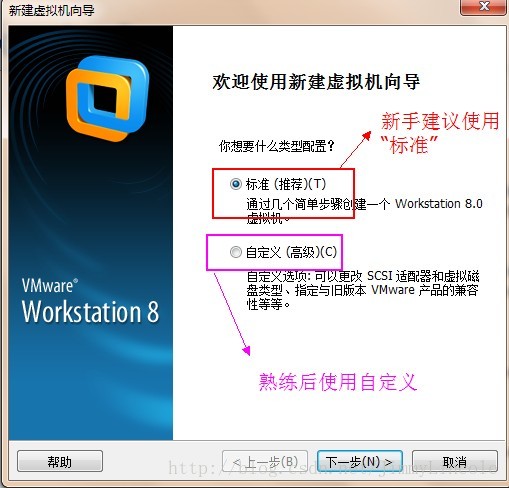




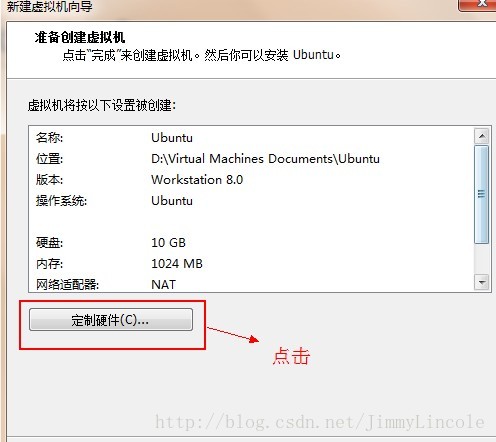
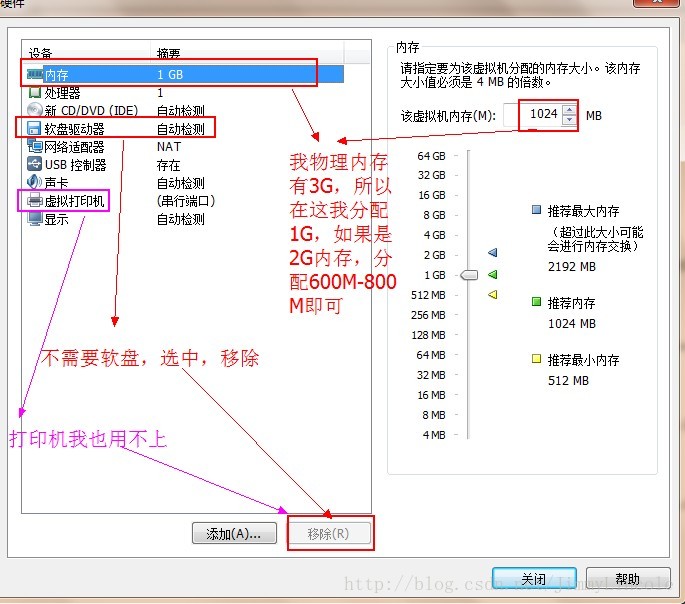
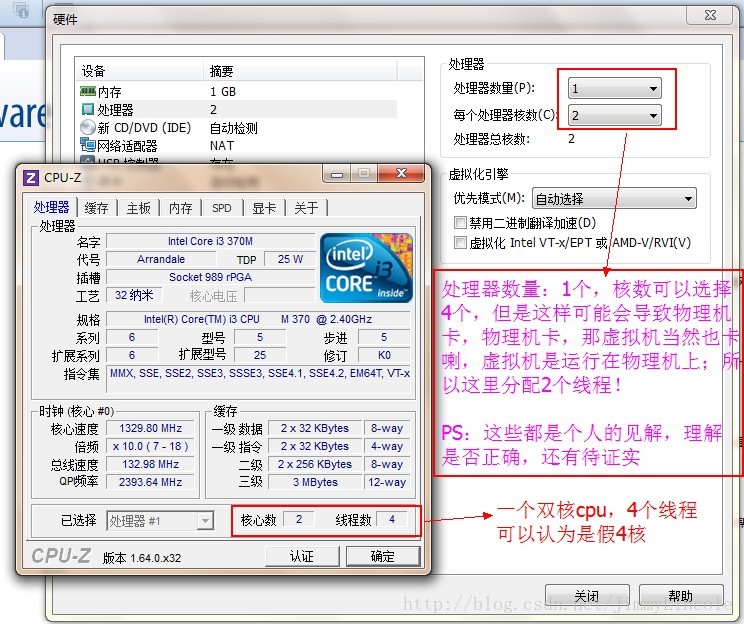

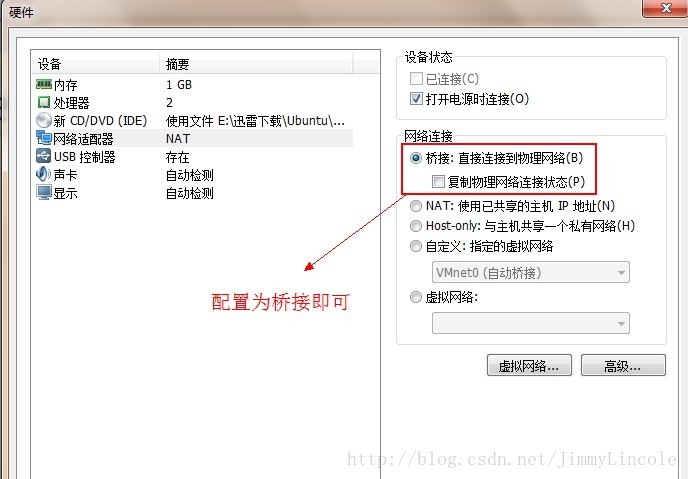
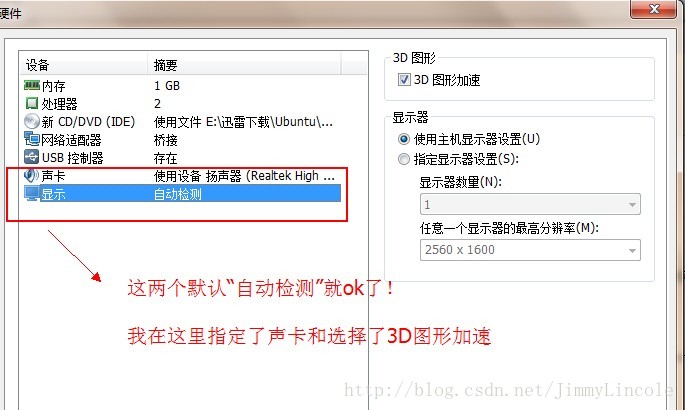

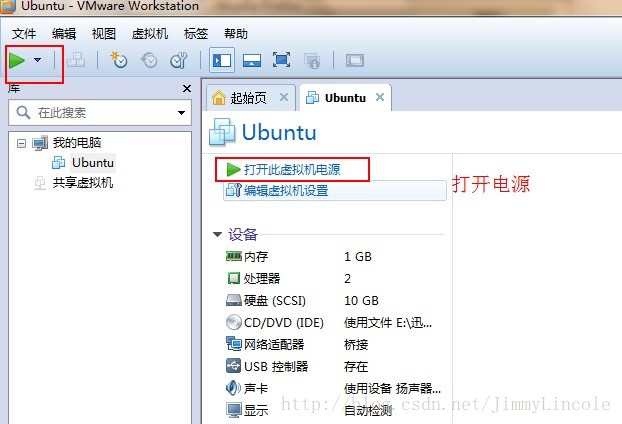
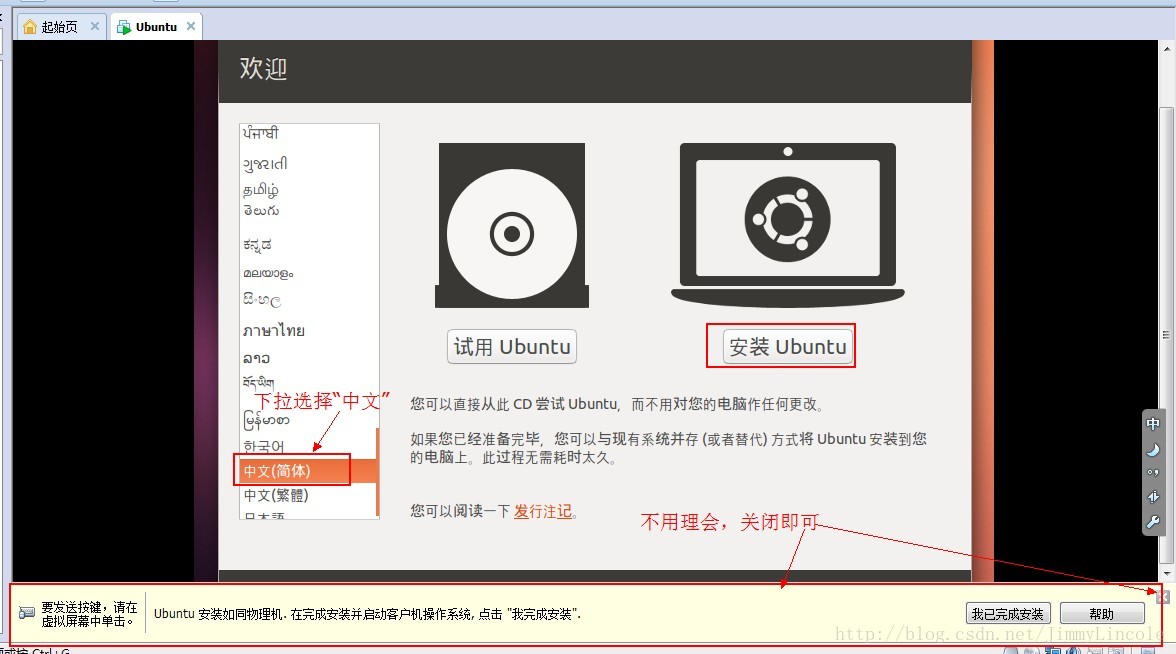

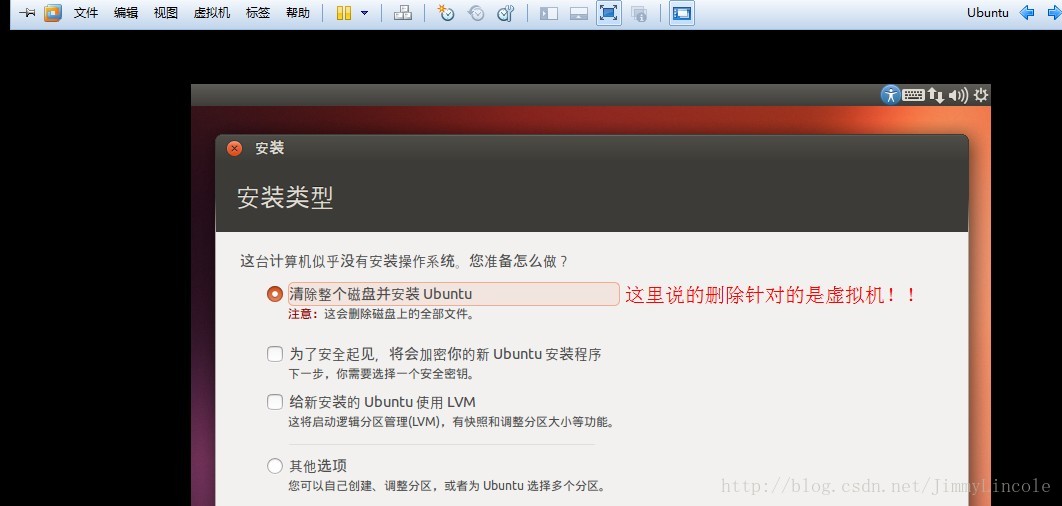

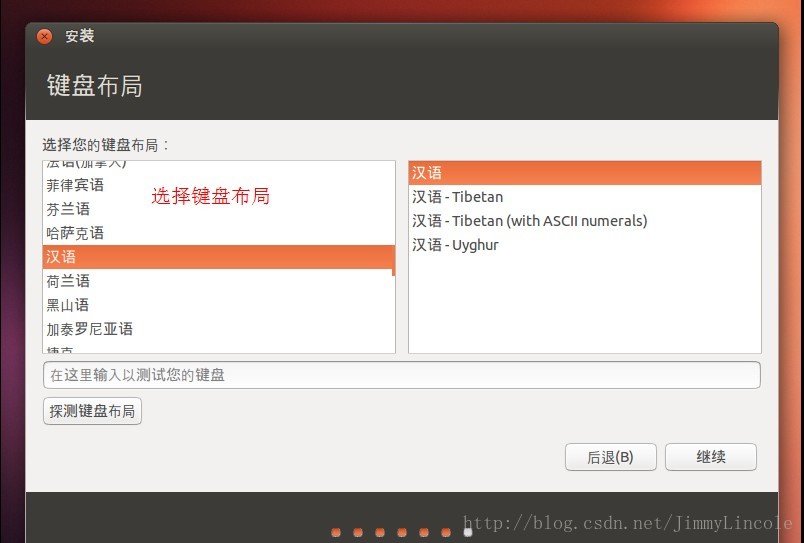
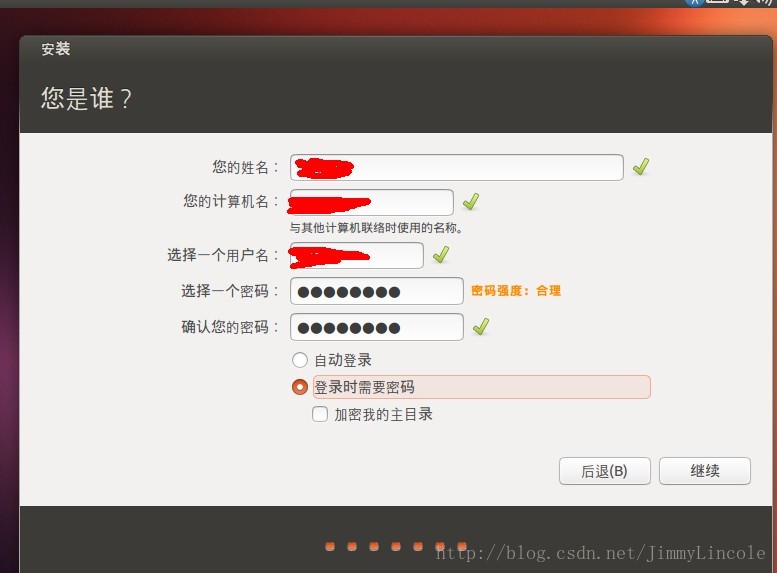

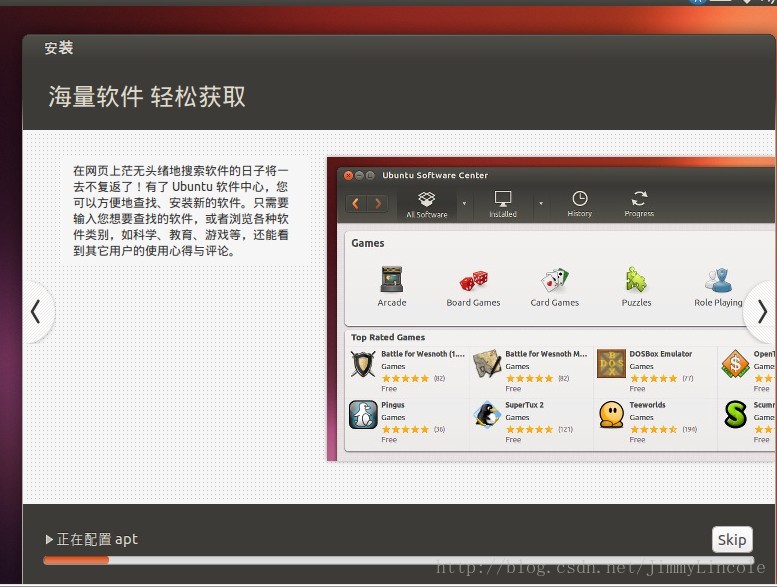














 1254
1254











 被折叠的 条评论
为什么被折叠?
被折叠的 条评论
为什么被折叠?








